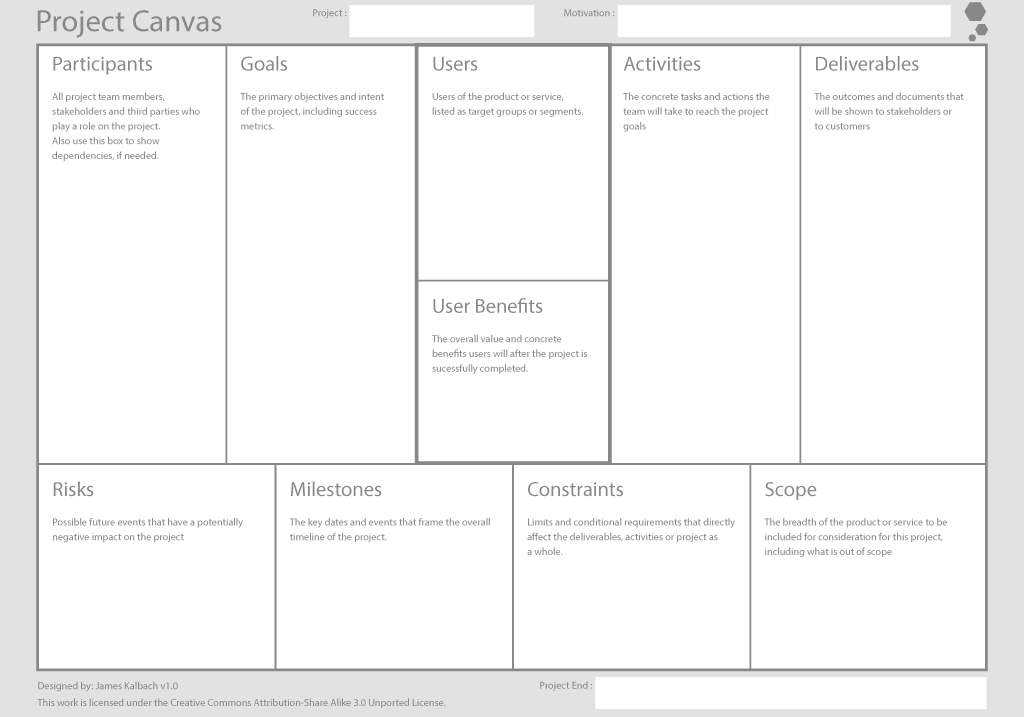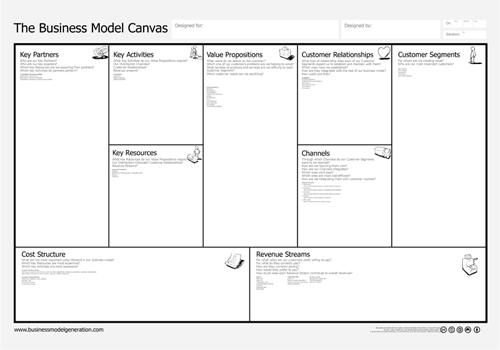COMME UNE CHECKLIST POUR LE BRIEFING INITIAL DU PROJET
Avant même que le projet ne soit initié, vous souhaitez peut être déterminer si et comment vos connaissances peuvent répondre au mieux à ce que vos clients ou partenaires souhaitent. Dans ce cas, utilisez le "Project Canvas" comme votre propre checklist afin de vous poser les bonnes questions. Par exemple, si un nouveau client appelle et souhaite faire appel à vous ou votre société, vous pouvez utiliser le "project canvas" pour diagnostiquer les conditions générales de la demande. L'avantage est que vous avez tout en un seul endroit et que vous pouvez passer d’un élément du projet à l'autre à mesure que la conversations avance. Voici ce qu'il faut faire:
Créer un nouveau tableau blanc et choisissez le "Project Canvas"
Demandez-vous ce qui motive le projet et inscrivez ceci au-dessus du canevas.
n wonders or comes to a lull, move on to the next box to put focus back into your interview.
Ensuite commencer par n'importe quelle des zones du canevas et formulez chacune d'elle comme une question. Demandez: “Qui sont les participants du projet?” et “Quels sont les objectifs” etc. Ne passez pas trop de temps sur chaque question.
Si le temps le permet, approfondissez les réponses pour chacune des cases. N'acceptez pas de réponses vagues tels que: “Notre objectif est de relancer le site internet.” Reprenez la réponse en demandant “Pourquoi?” and “Quel est l'effet désiré?”...
Après l'interview, résumez vos notes à partir du canevas. Dans un document séparé, créé une liste de points organisés aves les mêmes en-têtes que dans le "Project Canevas".
Retournez vos notes vers les autres parties, et approfondissez certains points avec eux ou commencez la première itération.
De cette manière, vous pouvez passer en revue les détails importants d’un projet en une interview de 30 minutes avec une partenaire/client.